 Tutorial perisian
Tutorial perisian
 Perisian Pejabat
Perisian Pejabat
 Cara Menggunakan Fungsi Iferror dalam Excel untuk Mengendalikan Kesalahan
Cara Menggunakan Fungsi Iferror dalam Excel untuk Mengendalikan Kesalahan
Cara Menggunakan Fungsi Iferror dalam Excel untuk Mengendalikan Kesalahan
Fungsi IFError digunakan untuk menangkap kesilapan dalam formula dan mengembalikan hasil tersuai. 1. Gunakan sintaks = ifError (nilai, nilai dalam kesilapan), yang boleh mengendalikan #div/0!, #N/a, dan sebagainya; 2. Senario aplikasi biasa termasuk mencegah kesilapan pembahagian sifar, seperti = ifError (A1/B1, "Semak Input"); 3. Meningkatkan toleransi kesalahan vlookup, seperti = ifError (vlookup (...), "tidak dijumpai"); 4. Mengendalikan input tidak sah, seperti = ifError (sqrt (a1), "nombor tidak sah"); 5. Amalan terbaik termasuk menggunakan maklumat segera yang bermakna, mengelakkan penggunaan yang berlebihan, dan menggabungkan fungsi seperti indeks/perlawanan; 6. Harus diingat bahawa IFError akan menyekat semua jenis ralat, yang mungkin menjejaskan debugging. Jika anda hanya perlu menangani kesilapan #N/A, disyorkan untuk menggunakan fungsi IFNA dalam Excel 365 atau 2022; Menggunakan IFError dengan betul boleh meningkatkan kebolehgunaan dan profesionalisme jadual dan merupakan cara yang berkesan untuk membina laporan Excel yang boleh dipercayai.

Fungsi IFERROR dalam Excel adalah alat yang mudah namun berkuasa untuk menguruskan kesilapan yang boleh berlaku dalam formula -seperti #div/0!, #N/a, #value!, Dan lain -lain. Daripada membiarkan kesilapan ini mengganggu penampilan atau fungsi spreadsheet anda, IFERROR membolehkan anda menentukan apa yang sepatutnya muncul apabila pengiraan berlaku.
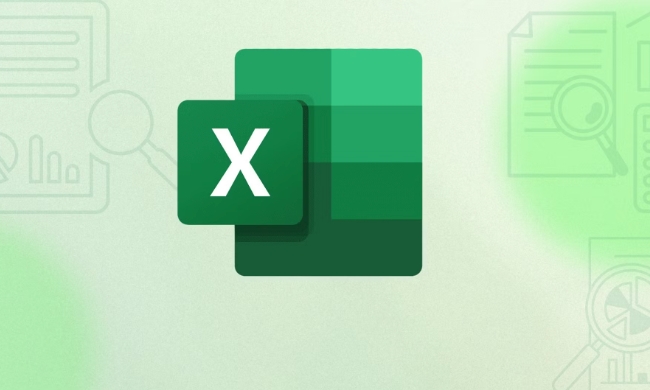
Inilah cara menggunakannya dengan berkesan.
Apa yang dilakukan oleh Iferror
IFERROR memeriksa formula atau nilai untuk kesilapan. Sekiranya terdapat ralat, ia mengembalikan hasil tersuai yang anda tentukan. Jika tidak ada kesilapan, ia mengembalikan hasil asal.

Sintaks:
= IfError (nilai, value_if_error)
- Nilai : Formula atau nilai yang ingin anda periksa untuk kesilapan.
- value_if_error : Apa yang hendak dipaparkan jika ralat dijumpai.
Kes penggunaan biasa dan contoh
1. Mencegah pembahagian dengan kesilapan sifar
Kesalahan biasa berlaku apabila membahagikan sifar atau sel kosong:
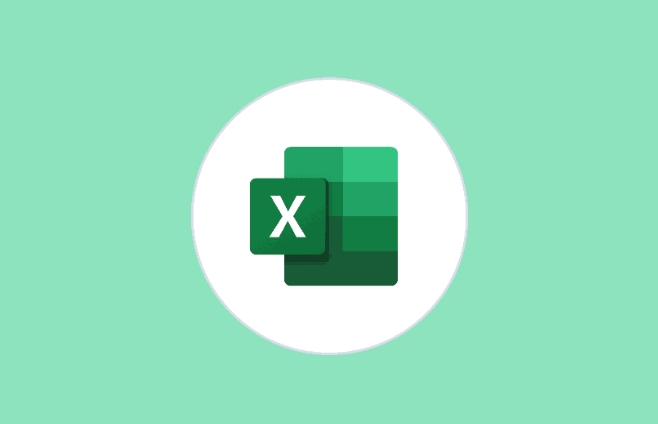
= A1/B1
Jika B1 adalah 0, ini mengembalikan #DIV/0! .
Betulkan dengan:
= IfError (A1/B1, "Semak Input")
Sekarang, jika B1 adalah sifar atau menyebabkan sebarang kesilapan, sel menunjukkan "periksa input" sebaliknya.
2. Bersihkan hasil VLOOKUP
VLOOKUP sering mengembalikan #N/A apabila ia tidak dapat mencari perlawanan:
= VLOOKUP (D1, A1: B10, 2, FALSE)
Balut untuk menunjukkan mesej yang mesra:
= IfError (vlookup (d1, a1: b10, 2, palsu), "tidak dijumpai")
Ini meningkatkan kebolehbacaan, terutamanya dalam laporan.
3. Mengendalikan input kosong atau tidak sah
Katakan formula menarik data dari sel input pengguna yang mungkin kosong atau mengandungi teks:
= IfError (sqrt (a1), "nombor tidak sah")
Jika A1 adalah negatif atau teks, ralat ditangkap dan diganti.
Amalan terbaik
- Gunakan sandaran yang bermakna : bukan kosong (
""), pertimbangkan untuk menggunakan mesej seperti "data hilang" atau "pengiraan tidak tersedia" untuk memaklumkan pengguna. - Jangan terlalu banyak menggunakannya : Menyembunyikan kesilapan di mana -mana boleh membuat debugging keras. Hanya menindas kesilapan yang anda harapkan dan tahu bagaimana untuk mengendalikan.
- Gabungkan dengan fungsi lain :
IFERRORberfungsi dengan baik denganINDEX/MATCH,XLOOKUP,SUM, dan formula array.
Perkara yang perlu diperhatikan
-
IFERRORmenangkap semua jenis ralat-#N/A,#VALUE!,#REF!,#DIV/0!,#NUM!,#NAME?, dan#NULL!. Pastikan anda tidak menutup masalah yang tidak dijangka. - Ia hanya menilai formula sekali. Jika hujah pertama mempunyai pengiraan, ia berjalan sekali dan memeriksa hasilnya.
Alternatif dalam versi Excel yang lebih baru
Jika anda menggunakan Excel 365 atau Excel 2022, pertimbangkan IFNA jika anda hanya mahu menangkap #N/A kesilapan:
= IFNA (VLOOKUP (D1, A1: B10,2, FALSE), "Tidak dijumpai")
Ini meninggalkan kesilapan lain yang dapat dilihat, yang dapat membantu debugging.
Menggunakan IFERROR menjadikan spreadsheet anda lebih mesra pengguna dan profesional. Ia bukan tentang menyembunyikan masalah -ini mengenai menguruskan mereka dengan anggun.
Pada asasnya, jika formula mungkin gagal, bungkusnya dalam IFERROR dan memberi pengguna alternatif yang jelas dan berguna. Itulah cara pintar untuk membina lembaran Excel yang boleh dipercayai.
Atas ialah kandungan terperinci Cara Menggunakan Fungsi Iferror dalam Excel untuk Mengendalikan Kesalahan. Untuk maklumat lanjut, sila ikut artikel berkaitan lain di laman web China PHP!

Alat AI Hot

Undress AI Tool
Gambar buka pakaian secara percuma

Undresser.AI Undress
Apl berkuasa AI untuk mencipta foto bogel yang realistik

AI Clothes Remover
Alat AI dalam talian untuk mengeluarkan pakaian daripada foto.

Stock Market GPT
Penyelidikan pelaburan dikuasakan AI untuk keputusan yang lebih bijak

Artikel Panas

Alat panas

Notepad++7.3.1
Editor kod yang mudah digunakan dan percuma

SublimeText3 versi Cina
Versi Cina, sangat mudah digunakan

Hantar Studio 13.0.1
Persekitaran pembangunan bersepadu PHP yang berkuasa

Dreamweaver CS6
Alat pembangunan web visual

SublimeText3 versi Mac
Perisian penyuntingan kod peringkat Tuhan (SublimeText3)
![Betulkan ralat bar tatal yang hilang di excel [Panduan Penyelesaian Masalah]](https://img.php.cn/upload/article/001/242/473/175816188366414.png?x-oss-process=image/resize,m_fill,h_207,w_330) Betulkan ralat bar tatal yang hilang di excel [Panduan Penyelesaian Masalah]
Sep 18, 2025 am 10:18 AM
Betulkan ralat bar tatal yang hilang di excel [Panduan Penyelesaian Masalah]
Sep 18, 2025 am 10:18 AM
Bar skrol memainkan peranan penting dalam menavigasi melalui sejumlah besar data dengan cekap, dan kehilangan secara tiba -tiba dapat mengganggu aliran kerja anda. Dalam panduan penyelesaian masalah ini, kami akan menunjukkan kepada anda bagaimana untuk mengembalikan bar skrol di Excel dan mendapatkan semula
 Mengapa fail ppt saya begitu besar? Panduan untuk mendiagnosis dan menetapkan saiz fail PPT yang besar.
Sep 17, 2025 am 02:11 AM
Mengapa fail ppt saya begitu besar? Panduan untuk mendiagnosis dan menetapkan saiz fail PPT yang besar.
Sep 17, 2025 am 02:11 AM
Ifyourpowerpointfileisslowtoopenorsend, redreditssizeby: 1.compressinghigh-resolutionimages.2.replacingingdeddedaudio/videowithLinkedfiles.3.DeleletingHiddenorduplicateslides.4.cleaninguptheslidemaster.5.savinginoptpreaster.5.
 Cara membuat borang yang boleh diisi dengan kotak semak dalam Word
Sep 16, 2025 am 04:29 AM
Cara membuat borang yang boleh diisi dengan kotak semak dalam Word
Sep 16, 2025 am 04:29 AM
EnabletheDevelopertabviaFile>Options>CustomizeRibbonbycheckingDeveloper.2.InsertaCheckboxContentControlfromtheControlsgroupontheDevelopertabwhereneeded.3.Addmultiplecheckboxesbyrepeatingtheinsertionprocessandaligningthemneatlywithtextortables.4
 Cara Membuka Sambungan Fail Tidak Dikenal di Windows
Sep 19, 2025 am 09:33 AM
Cara Membuka Sambungan Fail Tidak Dikenal di Windows
Sep 19, 2025 am 09:33 AM
Pernahkah anda tersandung pada fail dengan lanjutan yang pelik atau tidak dikenali? Jika ya, anda mungkin biasa dengan kegusaran yang tidak mengetahui program mana yang boleh membukanya. Berita baiknya ialah, ada cara yang berkesan untuk menentukan perisian yang betul dan
 Cara Menyimpan Dokumen Anda ke OneDrive dalam Microsoft Word
Sep 21, 2025 am 11:36 AM
Cara Menyimpan Dokumen Anda ke OneDrive dalam Microsoft Word
Sep 21, 2025 am 11:36 AM
Jika anda bekerja di Word dan ingin menyimpan dokumen anda terus ke OneDrive, prosesnya adalah mudah. Cukup ikuti langkah -langkah mudah ini: Klik pada 'File'Choose' Save As'Pick 'OneDrive' sebagai lokasi simpanan anda memilih folder yang sesuai untuk digunakan
 Bagaimana untuk menyelamatkan PPT sebagai PDF?
Sep 21, 2025 am 01:18 AM
Bagaimana untuk menyelamatkan PPT sebagai PDF?
Sep 21, 2025 am 01:18 AM
Buka fail ppt untuk ditukar; 2. Klik "Fail" untuk memasukkan latar belakang; 3. Pilih "Simpan sebagai" dan tentukan lokasi simpan; 4. Pilih "PDF" dalam "Simpan Jenis" untuk memilih kualiti dan pilihan; 5. Klik "Simpan" untuk melengkapkan penukaran, dan PDF akan mengekalkan susun atur asal dan sesuai untuk berkongsi atau mencetak.
 Cara Mengemas kini Pemandu Microsoft Mouse di Windows
Sep 20, 2025 am 09:09 AM
Cara Mengemas kini Pemandu Microsoft Mouse di Windows
Sep 20, 2025 am 09:09 AM
Menjaga pemandu anda sehingga kini penting, terutamanya untuk periferal seperti tetikus anda. Mempunyai pemacu terkini untuk Microsoft Mouse anda dapat membantu keserasian dan kestabilan, yang membolehkan anda memanfaatkan perkakasan anda sama ada anda
 Bagaimana cara memasukkan dokumen perkataan ke dalam ppt?
Sep 21, 2025 am 01:39 AM
Bagaimana cara memasukkan dokumen perkataan ke dalam ppt?
Sep 21, 2025 am 01:39 AM
ToinSertawordDocumentIntoPowerPoint, embeditasanObjectbygoingToinsert → Object → CreateFromFile, thenbrowseandSectTheFile, optionallyCheckingDisplayasiConorLinktoFiletomaintainUpdates;





